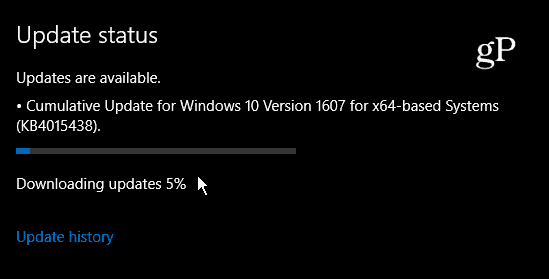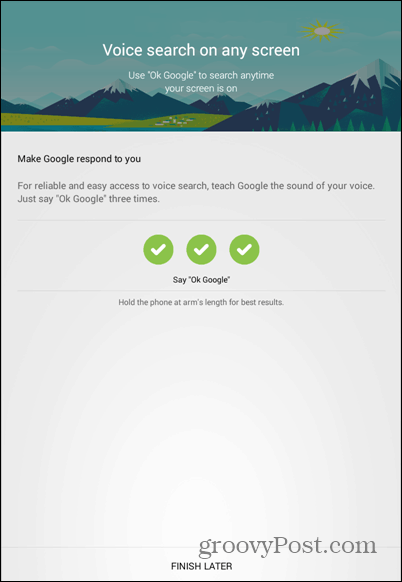Hur man delar ett Word-dokument i hälften
Microsoft Office Microsoft Word Hjälte / / July 27, 2022

Senast uppdaterad den

Vill du skapa ett Word-dokument som använder två kolumner eller fler? Du måste veta hur du delar upp ditt Word-dokument på mitten. Här är hur.
Layouten för ett Word-dokument bör inte vara alltför främmande – en vit sida med text. Om du känner dig äventyrlig kan du lägga in några bilder i mixen eller använda olika textformateringsalternativ.
Layouten förblir i stort sett densamma, med text som täcker sidan från vänster till höger marginal. Om du vill dela ett Word-dokument på mitten måste du ändra din Word-dokumentlayout genom att lägga till kolumner eller infoga tabeller.
Denna guide kommer att förklara hur.
Hur man lägger till kolumner i ett Word-dokument
Det enklaste sättet att dela ett Word-dokument på mitten är att lägga till kolumner. Med kolumner kan du dela texten i två halvor, vilket gör det enkelt att skapa nyhetsbrev, häften och liknande dokument.
Dessa steg är utformade för att fungera för Word 2016 och senare (inklusive Microsoft 365-prenumeranter). Om du använder en äldre version av Word kan stegen variera något.
Så här lägger du till kolumner i ett Word-dokument:
- Öppna ditt Word-dokument.
- Om du redan har börjat skriva markerar du texten i dokumentet.
- Öppna Layout flik.
- I Layout, Välj Kolumner och välj ett av alternativen (eller välj två för att dela Word-dokumentet på mitten).
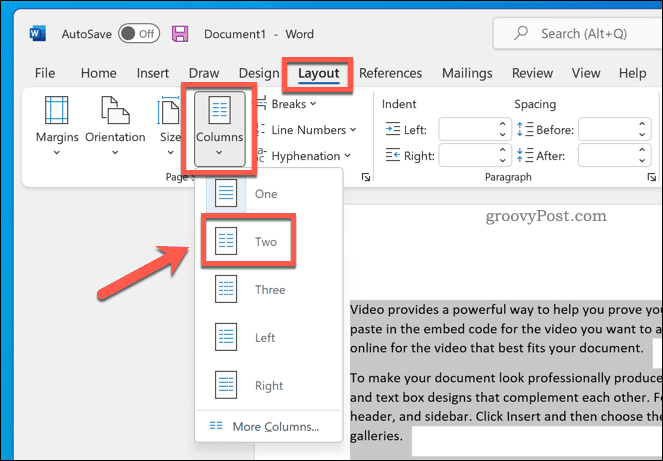
- Om du vill skapa en ny kolumn under befintlig text, placera markören precis ovanför området för de nya kolumnerna och tryck Layout > Pauser > Kolumn.
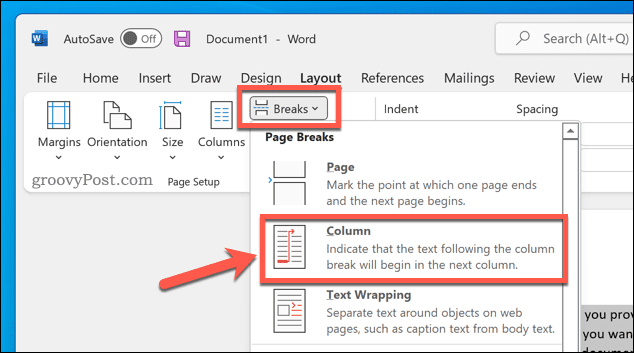
När du har tillämpat ändringen kommer ditt Word-dokument att tillämpas automatiskt. Du kan då justera dina dokumentmarginaler för att ge varje kolumn mer utrymme (eller mindre).
Använda en tabell för att dela ett Word-dokument på mitten
Du kan också använda tabeller för att dela Word-dokument på mitten. Detta är möjligt genom att skapa en tabell med två kolumner som sträcker sig från vänster till höger marginal. Eftersom tabellen har samma bredd som sidan kan du använda tabellen för att hålla dina två sektioner åtskilda.
Så här använder du en tabell för att dela ett Word-dokument:
- Öppna ditt Word-dokument eller skapa ett nytt.
- Placera din blinkande markör i rätt position för det nya bordet.
- Tryck Föra in > Tabell.
- Välj tabellstorlek – välj 2×1 att dela dokumentet på mitten.
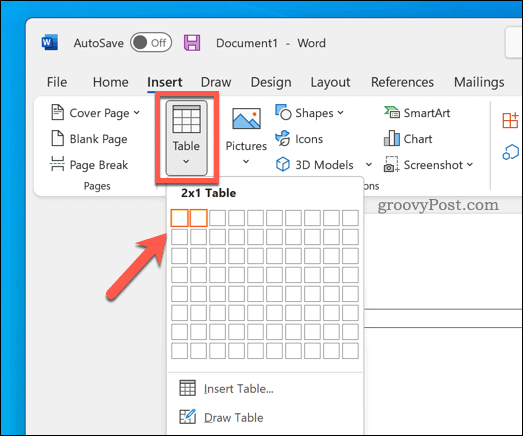
Med tabellen skapad, börja skriva i varje kolumn. Du kan justera din bordsstorlek för att göra en kolumn större än den andra.
Du kan också anpassa ditt bord om du föredrar att dölja bordskanterna helt.
Skapa olika Word-dokument
Med hjälp av stegen ovan kan du enkelt dela ett Word-dokument på mitten. Du kan använda detta för att skapa olika typer av Word-dokument – du kan till och med använda det för att skapa ett häfte eller en fullängdsroman.
Vill du få dina kreativa juicer att flöda? Du måste komma ihåg några viktiga Word-tips för kreativa skribenter först. Om du undrar hur lång tid det tar att slutföra ditt dokument kan du alltid spåra din Word-redigeringstid.
Så här hittar du din Windows 11-produktnyckel
Om du behöver överföra din Windows 11-produktnyckel eller bara behöver den för att göra en ren installation av operativsystemet,...
Så här rensar du Google Chromes cache, cookies och webbhistorik
Chrome gör ett utmärkt jobb med att lagra din webbhistorik, cache och cookies för att optimera webbläsarens prestanda online. Hennes hur man...
Prismatchning i butik: Hur du får onlinepriser när du handlar i butiken
Att köpa i butik betyder inte att du måste betala högre priser. Tack vare prismatchningsgarantier kan du få onlinerabatter när du handlar i...
Hur man skänker en Disney Plus-prenumeration med ett digitalt presentkort
Om du har njutit av Disney Plus och vill dela det med andra, så här köper du en Disney+ presentprenumeration för...